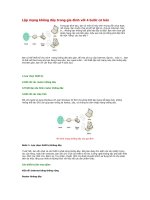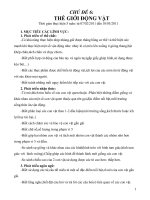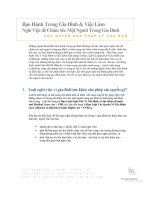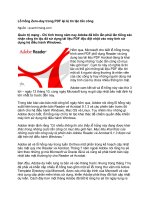Tài liệu Lập mạng không dây trong gia đình với 4 bước cơ bản ppt
Bạn đang xem bản rút gọn của tài liệu. Xem và tải ngay bản đầy đủ của tài liệu tại đây (250.53 KB, 8 trang )
Lập mạng không dây trong gia
đ
ình với 4 bước cơ bản
Lập mạng không dây trong gia đình với 4 bước
cơ bản
Trong gia đ
ình bạn, bạn có một số máy tính
nhưng vẫn chưa được nối mạng. Bạn muốn chia sẻ kết nối tập
tin, chia sẻ Internet, máy in... Nhưng bạn không biết phải bắt
đầu từ đâu? Bạn n
ên chọn giải pháp mạng nào vừa đơn giản,
hiệu quả mà lại không phải bận tâm tới một "đống" các loại
dây ?
B
ạn có thể thiết kế cho mình mạng không dây đơn giản, để
chia sẻ truy cập Internet, tập tin , máy in... Bạn có thể lướt Net
trong khi bạn đang trong sân, hay ngoài vườn... Để thiết lập
một mạng máy tính không dây khá đơn giản, bạn chỉ cần thực
hiện qua 4 bước sau:
1. Lựa chọn thiết bị:
2. Kết nối các router không dây
3. Thiết lập cấu hình router không dây
4. k
ết nối các máy tính
Đối với người sử dụng Windows XP, bản Windows XP SP2
cho phép thiết lập mạng dễ dàng hơn, không những thế bản
SP2 còn giúp bạn chống lại hacker, sâu, và những kẻ xâm
nhập mạng không dây.
Mô hình mạng
không dây cho gia
đình
Bước 1: Lựa chọn thiết bị không dây
Trước hết, bạn cần phải có các thiết bị phát sóng không dây.
Nếu bạn đang tìm kiếm các sản phẩm trong các cửa hàng,
ho
ặc trên Internet, bạn cần chú ý tới các thiết bị hỗ trợ 3 công
nghệ không dây phổ biến hiện nay: 802.11a, 802.11b,
802.11g. Tuy nhiên, chuẩn 802.11g được khuyến khích sử
dụng bởi nó cho phép đem lại hiệu năng cao nhất và tương
thích với hầu hết các sản phẩm khác.
Các thiết bị cần mua gồm:
Kết nối Internet băng thông rộng
Router không dây
Các máy tính đã tích hợp các thiết bị kết nối không dây,
hoặc bạn phải mua thêm các card mạng không dây.
Router không dây
Router chuyển đổi các tín hiệu đến từ kết nối Internet thành
các k
ết nối không dây broadcast, tương tự như trạm phát sóng
của thiết bị điện thoại không dây. Bạn cũng chú ý là phải mua
router không dây, chứ không phải là các điểm truy cập không
dây ( wireless access point).
Các card mạng không dây
Card mạng không dây kết nối máy tính của bạn tới các router
không dây. Nếu bạn có laptop mới, rất có thể máy tính của
bạn đã có sẵn card mạng không dây tích hợp. Trong trường
hợp khác, bạn cần phải mua card mạng không dây. Nếu bạn
cần mua card mạng không dây cho máy để bàn, bạn nên mua
lo
ại USB. Nếu bạn đang sử dụng máy tính xách tay, bạn hãy
mua lo
ại PC card.
Chú ý: Để tạo kết nối dễ dàng, bạn cần chọn card mạng
không dây cùng với hãng sản xuất router không dây. Ví dụ:
Ban sẽ thấy router của Linksys có giá tốt, bạn sẽ chọn luôn
card mạng của Linksys. Để mua sắm được dễ dàng hơn bạn
nên mua cả bộ từ D-Link, Netgear, Linksys, Microsoft,..Nếu
bạn sử dụng máy tính để bàn thì bạn phải chắc chắn là mình
đã có sẵn cổng USB. Nếu không có cổng USB thì bạn phải
mua thêm card cắm thêm cổng USB.
Bước 2. Kết nối tới router không dây
Bạn nên tạm ngắt kết nối vào Internet. Trước hết, cần phải xác
định bạn đang sử dụng modem cáp hoặc DSL modem, rồi rút
phích cắm điện ra (hoặc tắt nguồn điện).
Sau đó, bạn kết nối router không dây của bạn v
ào modem.
Modem c
ủa bạn phải chắc chắn sẽ làm việc tốt (vẫn truy cập
được vào Internet). Sau đó, khi mọi thứ đ
ã hoàn thành, máy
tính c
ủa bạn sẽ kết nối không dây tới router, và router sẽ kết
nối Internet qua modem.
Sau đây là bước kết nối router tới modem:
Chú ý: Các hướng dẫn bên dưới được sử
dụng cho router Linksys. Nếu bạn sử
dụng loại modem khác thì bạn hãy đọc
kĩ tài liệu hướng dẫn đi kèm với thiết bị
của bạn.
Nếu bạn đang có máy tính kết nối
trực tiếp vào modem: bạn cần
phải bỏ đầu cắm cáp mạng đằng
sau máy tính của bạn, và cắm nó
vào cổng có nhãn là Internet, WAN, hoặc WLAN ở đằng
sau router không dây của bạn.
Nếu bạn không có máy tính đang kết nối vào internet:
Hãy cắm một đầu cắm cáp mạng vào trong modem, và
đầu cáp mạng còn lại thì kết nối vào cổng Internet,
WAN, hoặc WLAN ở trong router không dây.
Nếu bạn có máy tính đang được kết nối tới router:
Bạn hãy gỡ bỏ đầu kết nối mạng ở cổng Internet, WAN,
hoặc WLAN trong router cũ, và cắm đầu cắm này vào
c
ổng Internet, WAN, hoặc WLAN của router mới. Và
sau đó, đưa tất cả các đầu cắm cáp mạng từ các cổng của
router cũ sang cổng kết nối của router mới. Bạn sẽ không
cần router cũ nữa bởi router mới sẽ thay thế công việc.
Tiếp đó, sau khi đã kết nối vật lý xong,
bạn hãy bật modem cáp hoặc DSL
modem của bạn. Đợi vài phút để thiết bị
có thời gian kết nối Internet, và sau đó
bạn hãy mở router không dây lên. Một
vài phút sau đèn ở phần Internet, WAN,
or WLAN ở trong router không dây sẽ
sáng, điều đó chứng tỏ bạn đ
ã kết nối
thành công.
Các cổng của
Router không dây
Đèn tín hiệu cổng
Internet
Bước 3: Cấu hình router không dây
Hãy sử dụng một cáp mạng đi kèm với router không dây của
bạn, bạn cần tạm kết nối máy tính của mình tới một trong
những cổng còn trống của router không dây (bất cứ cổng nào
mà không có nhãn Internet, WAN, ho
ặc WLAN). Bạn hãy bật
máy của mình, PC của bạn sẽ tự động kết nối vào router.
B
ạn hãy mở IE, và gõ địa chỉ IP để cấu hình router.Có thể bạn
sẽ phải gõ mật khẩu. Tên mật khẩu và địa chỉ sẽ rất khác
nhau, phụ thuộc vào router mà bạn mua, bạn cần xem hướng
dẫn trong tài liệu đi kèm. Bảng dưới đây là một cấu hình các
địa chỉ, tên mật khẩu thường được sử dụng mặc định của hãng
s
ản xuất.
Router Address UsernamePassword
3Com http://192.168.1.1 admin admin
D-Link http://192.168.0.1 admin
Linksys http://192.168.1.1 admin admin
Microsoft
Broadband
http://192.168.2.1 admin admin
Netgear http://192.168.0.1 admin password
IE sẽ hiển thị trang cấu hình router của bạn. Hầu hết các cấu
hình mặc định đều tốt, tuy nhiên bạn cần chú ý:
Tên mạng không dây của bạn, thường gọi là SSID:
Cái tên này xác định mạng của bạn. Do đó, bạn cần phải
đặt t
ên khác và không giống như cái tên mà hàng xóm
của bạn đang sử dụng.
Mã hóa không dây WEP, và bảo vệ truy cập không
dây (WPA): sẽ giúp mạng không dây của bạn bảo mật